Fix Kan niet overschakelen naar een Microsoft-account, fout 0x80010002
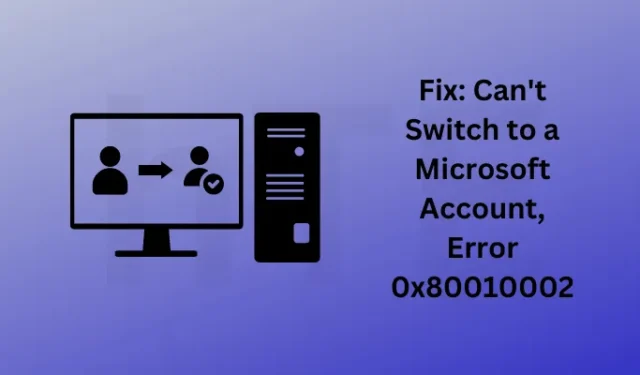
Overschakelen van een lokaal account naar een Microsoft-account of vice versa is een vrij gemakkelijke taak op Windows 11/10 pc. Dit kan echter soms resulteren in fouten zoals: Kan niet overschakelen naar een Microsoft-account, fout 0x80010002.
Onlangs zijn enkele gebruikers deze foutcode tegengekomen en waren ze online aan het zoeken naar hoe ze dit probleem op een Windows-pc konden oplossen. In dit bericht bespreken we wat kan resulteren in dit probleem of vergelijkbare foutcodes zoals – 0x80070002, 0x80070003, 0x80070057 of 0x80004005. We zullen ook kijken naar vier tijdelijke oplossingen die u zouden moeten helpen om dergelijke problemen op Windows 11/10 aan te pakken.
Schakel JavaScript in
Wanneer treedt fout 0x80010002 op?
De 0x80010002-fout is een generieke fout en treedt meestal op in twee verschillende scenario’s:
- Wanneer u uw Windows-besturingssysteem bijwerkt naar de volgende beschikbare Build-versie
- Of wanneer u probeert over te schakelen naar een Microsoft-account vanuit een lokaal account
Dit bericht behandelt het tweede geval, de redenen achter het optreden ervan en vier manieren om dit probleem op te lossen. We hebben ook een artikel geschreven over het oplossen van updatefout 0x80010002 op een Windows-pc. Laten we de onderliggende oorzaken en de relevante oplossingen wat gedetailleerder bekijken.
Fix Kan lokaal account niet wijzigen in Microsoft-account, 0x80010002
Als u een fout 0x80010002 ziet wanneer u probeert over te schakelen naar een Microsoft-account vanuit een lokaal account, kan dit de volgende redenen hebben:
- U voert een onjuist Microsoft-accountwachtwoord in
- Apps of services van derden blokkeren deze omschakeling
- Uw lokale account wordt geblokkeerd door een lokaal beveiligingsbeleid
- Uw account is al lang uitgeschakeld of geblokkeerd
Nu u weet wat u ervan weerhoudt uw lokale account te wijzigen in een Microsoft-account, gaan we de werkende oplossingen hiervoor bekijken:
1] Controleer uw Microsoft-accountreferenties
Wachtwoorden van Microsoft-accounts zijn hoofdlettergevoelig, dus gebruik uw wachtwoord twee keer. Houd voor de eerste keer Caps Lock ingeschakeld en typ uw wachtwoord. Schakel op dezelfde manier Caps Lock voor de tweede keer uit en voer uw wachtwoord opnieuw in.
Als u in beide gevallen uw Microsoft-account niet kunt invoeren, moet u uw wachtwoord zijn vergeten of is uw account geblokkeerd. Volg deze stappen om te verifiëren of uw account nog steeds actief is of niet –
- Open uw standaardwebbrowser en navigeer naar de Microsoft-accountpagina .
- Klik op Aanmelden en vervolgens Geen toegang tot uw account?
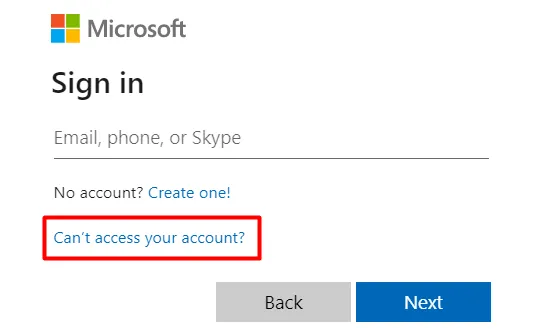
- Selecteer in de toekomst het persoonlijke account (door jou gemaakt).
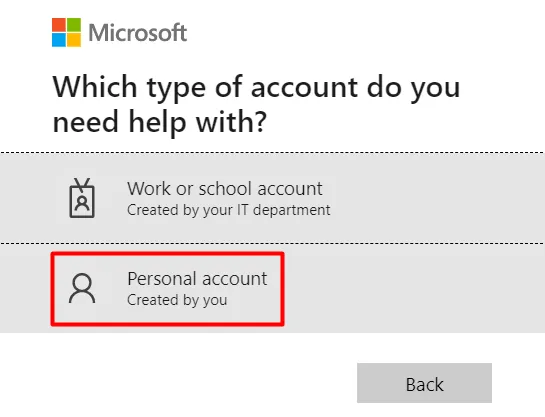
- Geef uw e-mail-, telefoon- of Skype-naam op in het venster ” Uw account herstellen ” en klik op Volgende . Zorg ervoor dat u dezelfde id opgeeft waarmee u uw Microsoft-account hebt gemaakt.
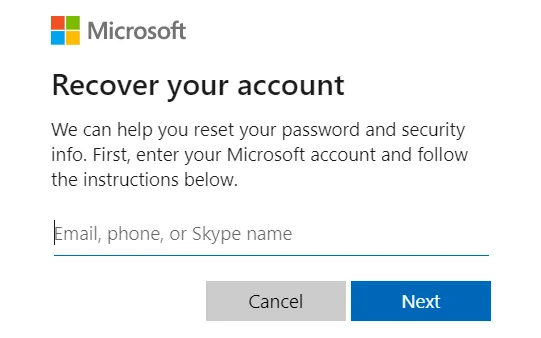
- Klik in het volgende scherm op Get code .
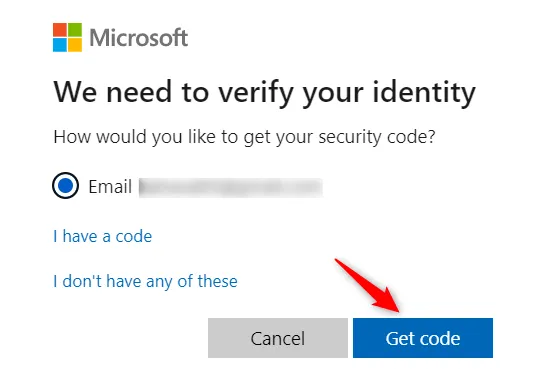
- U ontvangt een code op uw ingevoerde e-mail-ID, telefoon of Skype-account. Voer de beveiligingscode in het volgende venster in en klik op Volgende .
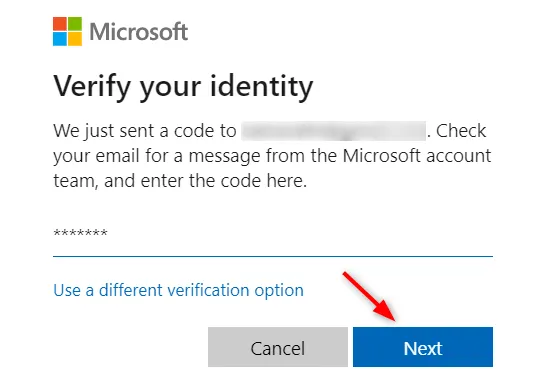
- Als u de code correct heeft ingevoerd, kunt u nu uw wachtwoord resetten. Zorg ervoor dat uw wachtwoord minimaal 8 tekens lang is, typ dit wachtwoord nogmaals en klik op Volgende .
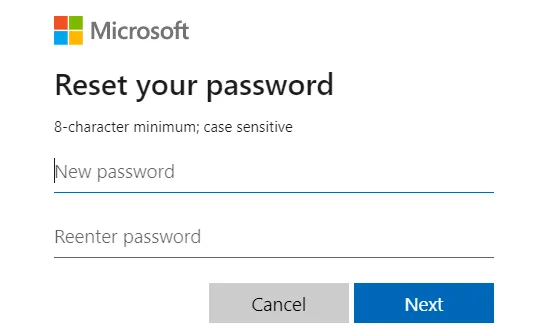
- Dat is alles, u heeft uw wachtwoord succesvol gewijzigd.
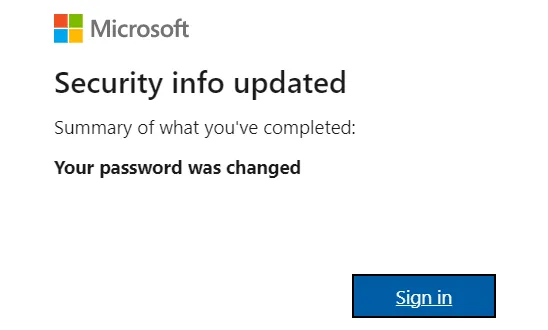
Klik nogmaals op Aanmelden en gebruik deze keer het juiste wachtwoord om uw Microsoft-account in te voeren. Als dit werkt, kunt u opnieuw proberen over te schakelen naar een Microsoft-account. Als deze methode echter niet werkt, gebruik dan een ander Microsoft-account of meld u aan voor een nieuw account.
2] Fix kan niet overschakelen naar een Microsoft-account door op te starten in Veilige modus
Als u zich online kunt aanmelden bij uw Microsoft-account, maar nog steeds niet kunt overschakelen naar een Microsoft-account, moet dit komen door de aanwezigheid van een aantal defecte apps of stuurprogramma’s.
Om interactie van apps van derden of stuurprogramma’s met systeembestanden te voorkomen, start u uw apparaat op in Veilige modus en wijzigt u vervolgens uw lokale account in een Microsoft-account. Veilige modus zorgt ervoor dat alle toepassingen, services en stuurprogramma’s van derden uitgeschakeld blijven. En zo wordt het vrij eenvoudig om over te stappen van lokaal naar Microsoft of vice versa.
Hoe het lokale accountwachtwoord op Windows 11 te wijzigen
3] Controleer of Microsoft-accounts zijn geblokkeerd in het lokale beveiligingsbeleid
Er is een lokaal beveiligingsbeleid met de naam ‘Microsoft-accounts’ dat uw accounts kan blokkeren. Dit kan een direct gevolg zijn van het opzettelijk of per ongeluk configureren van dit beleid. Wanneer dit beleid wordt ingeschakeld, wordt voorkomen dat Windows-apparaten zich aanmelden bij een Microsoft-account. Ga als volgt te werk om dit beleid op Windows te controleren en uit te schakelen:
- Druk op Windows + S en typ Lokaal beveiligingsbeleid in het tekstveld.
- Klik op het goed overeenkomende resultaat dat bovenaan de zoekopdrachten verschijnt.
- Wanneer dit wordt geopend, navigeert u naar het onderstaande pad erop –
Security Settings > Local Policies > Security Options
- Onder Beveiligingsopties vindt u een beleid – ” Accounts: Microsoft-accounts blokkeren “.
- Dubbelklik op dit beleid om het venster Eigenschappen te openen .
- Gebruik het vervolgkeuzemenu dat hier beschikbaar is en wijzig dit in Dit beleid is uitgeschakeld .
- Klik op Toepassen en vervolgens op OK om de recente wijzigingen te bevestigen en uw pc opnieuw op te starten.
Meld u opnieuw aan bij uw apparaat en controleer of u uw lokale account nu kunt wijzigen in een Microsoft-account.
4] Gebruik een ander Microsoft-account of meld u aan voor een nieuw account
Als de foutcode 0x80010002 nog steeds verschijnt tijdens het overschakelen naar een Microsoft-account, is uw account mogelijk geblokkeerd. Als je ook een ander account hebt, overweeg dan om dat te gebruiken. Of u kunt zich aanmelden voor een nieuw Microsoft-account met een andere e-mail-, telefoon- of Skype-naam.
Waarom kan ik me niet aanmelden bij mijn Microsoft-account?
Microsoft laat u uw account niet invoeren als u het verkeerde wachtwoord opgeeft. Ga kijken of dit probleem zich ook voordoet op de Microsoft-accountpagina . Als u zich daar kunt aanmelden bij uw account, ligt het probleem mogelijk bij uw geïnstalleerde apps of actieve stuurprogramma’s. Start uw apparaat op in Veilige modus en probeer uw lokale account opnieuw te wijzigen in een Microsoft-account.
Verwijdert Microsoft een inactief account?
Volgens Microsoft behouden ze zich het recht voor om alle ” inactieve ” accounts te sluiten. Ze hebben zelfs enkele voorwaarden genoemd die kunnen leiden tot uw accountblokkering. Een van deze voorwaarden is dat gebruikers zich minstens één keer per twee jaar moeten aanmelden bij hun Microsoft-account . Als ze zich ook maar één keer in een periode van twee jaar niet aanmelden, kunnen hun accounts inactief worden.
U kunt direct controleren of uw account is gesloten of verwijderd door u aan te melden bij uw Microsoft-account. Als dit niet lukt, probeer dan het wachtwoord van uw account opnieuw in te stellen. Nadat u uw accountwachtwoord met succes hebt gewijzigd, gebruikt u hetzelfde om u aan te melden bij uw Microsoft-account. Als het opnieuw mislukt, suggereert dit dat uw account inderdaad van de bedrijfskant is verwijderd.
Er is nog een mogelijkheid waardoor uw account inactief wordt. Als u uw account vrijwillig hebt gesloten of uitgeschakeld en u zich 60 dagen lang niet hebt aangemeld, zal Microsoft uw account definitief van zijn servers verwijderen.



Geef een reactie